Come modificare uno spazio texture
- Selezionare l'elemento (per ulteriori informazioni, vedere Selezione interattiva della geometria) e visualizzare la scheda Spazio texture nella finestra Presenter per scegliere un altro spazio texture.
In alternativa, fare clic con il pulsante destro del mouse su un elemento a cui è applicata una texture e scegliere un nuovo spazio texture nel menu contestuale Presenter
 Spazio texture.
Spazio texture. - Per regolare ulteriormente lo spazio texture di un elemento, fare clic su Modifica nella scheda Spazio texture della finestra Presenter. Viene visualizzato l'Editor degli spazi texture corrispondente.
Quello del piano:
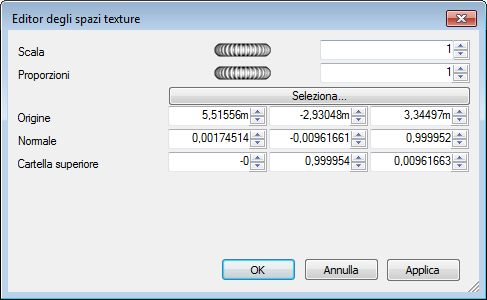
Oppure del cilindro:
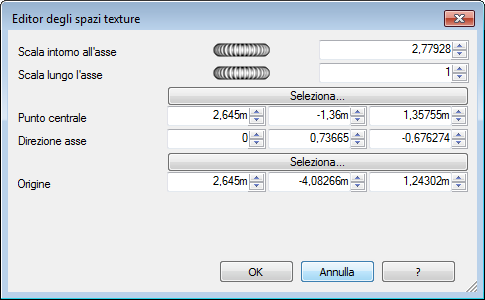
Oppure della sfera:
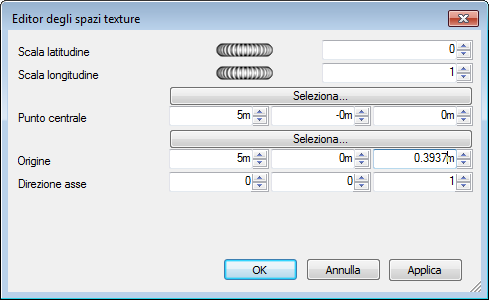
- Modificare ogni singolo parametro e fare clic su Applica per visualizzare gli esiti della modifica. Fare clic su Seleziona per selezionare un punto interattivamente nel modello anziché digitare le singole coordinate X, Y e Z.
- Fare clic su OK.
- Dopo la modifica, è sempre possibile fare clic su Ripristina nella scheda Spazio texture per ripristinare la versione definita in Autodesk Navisworks di uno spazio texture.
- Fare clic su Ortogonale per allineare lo spazio texture all'asse più vicino in Autodesk Navisworks.
- Fare clic su Adatta per adattare una singola ripetizione della texture all'elemento in Autodesk Navisworks. Questa operazione è particolarmente utile quando si mappa un'immagine alla dimensione esatta dell'elemento a cui viene applicata.